
iPhoneの容量を圧迫する写真や動画を丸ごと、しかも無料で預けられるサービスをGoogleが提供中です。
その使い方をご紹介します。
Google フォトを使おう
『Google フォト』は1,600万画素までの写真・1080pまでの動画を無料で、しかも容量は無制限で保存できるサービスです。
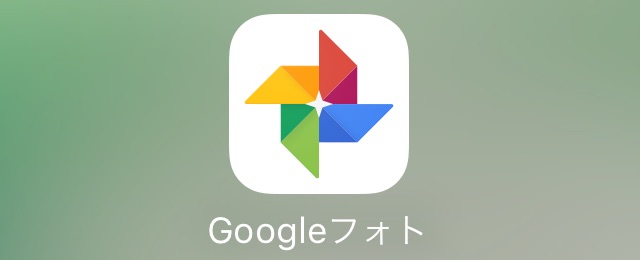
© 2016, Google Inc
iSightカメラは『iPhone 7』・『iPhone SE』・『iPhone 6s』で1,200万画素、『iPhone 6』・『iPhone 5s』・『iPhone 5』で800万画素なので、制限内です。
制限に引っかかるのはパノラマ写真や4Kビデオですが、これらの写真や動画はGoogleフォトに保存できないわけではなく、そのサイズが縮小されて保存されます。
Google フォトの注意すべきポイント
今回のように「無料」で「容量は無制限」という方法で使う場合、iPhoneで撮った写真や動画は再圧縮されて保存されます。
写真や動画の容量を減らすためです。写真や動画の大きさ(例:4,032×3,024px)は1,600万画素・1080p以内なら変わりません。
Googleによれば、再圧縮しても「ほとんど違いが生じない」そうです。
しかし、iPhoneで撮った写真・動画はオリジナルのままGoogle フォトに保存されないので、厳密な意味でのバックアップとは異なります。
写真や動画をオリジナルのまま保存したい場合は15GBまで無料です。ただし、このスペースは『Gmail』や『Google ドライブ』と共有しています。
それ以上の容量が必要である場合は、月額制の有料プランを契約しなければなりません。
Google フォトに写真や動画を預ける方法
Google フォトアプリを開き、Googleのアカウントでログインします。
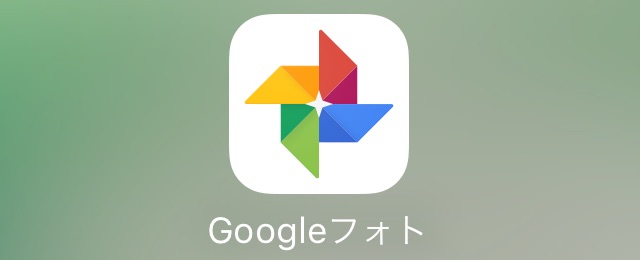
© 2016, Google Inc
【バックアップと同期】をオンにします。

© 2016, Google Inc
次のページでは【高画質】を選びましょう。【元のサイズ】ならオリジナルのまま保存できますが、説明通り容量に制限があります。

© 2016, Google Inc
Google フォトがカメラロールにアクセスすることを許可すると、カメラロールに入っている写真・動画がGoogle フォトに保存されます。
写真の右下に矢印のマークが表示されているものは、まだGoogle フォトに保存されていません。
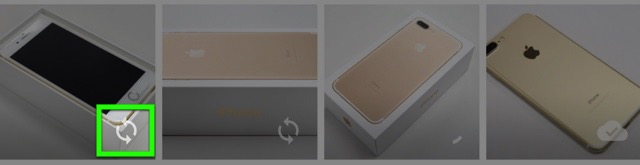
© 2016, Google Inc
ホーム画面やほかのアプリに移っても作業は続けられますが、この通知で説明されている通り、作業のスピードは遅くなります。
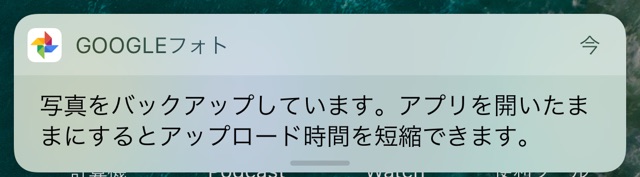
© 2016, Google Inc
これでiPhoneで撮った写真や動画が、Google フォトに自動で保存されます。
Google フォトの「削除」は要注意
Google フォトに保存した写真を削除しようとすると、以下の画面が表示されます。
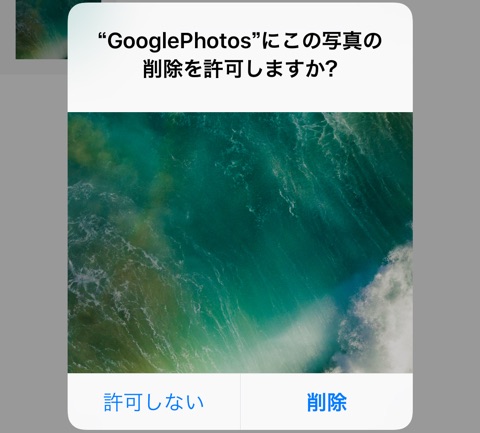
© 2016, Google Inc
このときに【削除】をタップすると、iPhoneからもその写真が消えます。【許可しない】を選ぶと写真はどちらからも削除されません。
iPhoneにある写真は残しておき、Google フォトにある写真だけを削除したいときは、PCのウェブブラウザでGoogle フォトにログインし、その写真を削除しましょう。
Google フォト – 思い出を何枚でも保存、見たいときにはすぐに見つかる
iPhoneのGoogle フォトアプリに戻ると、「削除を同期しますか?」と表示されます。右上にある【・・・】をタップし、【カードを非表示】をタップしましょう。
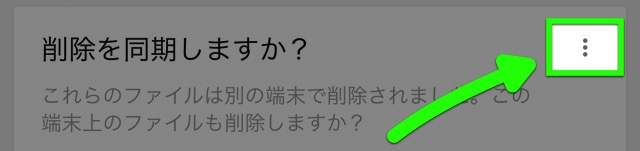
© 2016, Google Inc
これでGoogle フォトの写真だけを削除できます。
Google フォトに預けた写真・動画をiPhoneから消す方法
Google フォトに保存しただけでは、iPhoneから写真や動画は削除されないので空き容量は増えません。
そこで【空き容量を増やす】という操作を行い、Google フォトに保存済みの写真や動画をiPhoneのカメラロールから削除しましょう。
まず画面左上の【≡】をタップします。
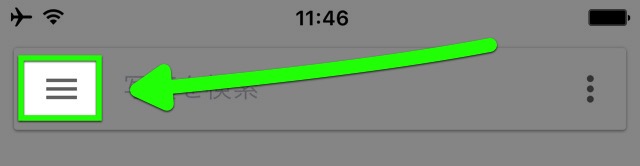
© 2016, Google Inc
メニューの【空き容量を増やす】をタップ。

© 2016, Google Inc
さらに【空き容量を増やす】をタップしましょう。
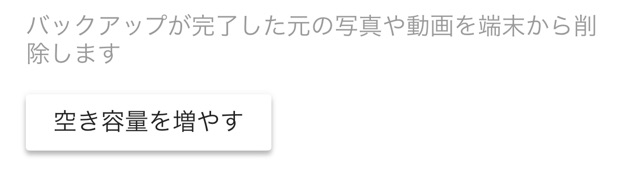
© 2016, Google Inc
削除する枚数が表示されます。【削除】をタップします。
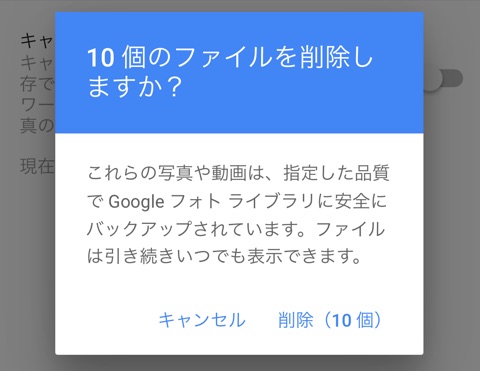
© 2016, Google Inc
もう1度【削除】をタップすると、iPhoneから保存済みの写真・動画が削除されます。
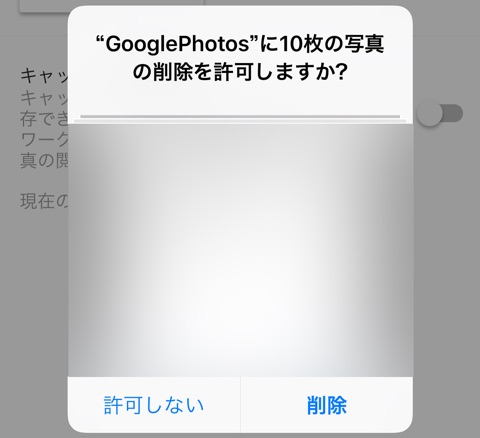
© 2016, Google Inc
空き容量をいますぐ増やすには、もう一手間かかります。写真は写真アプリの「最近削除した項目」に移されるので、iPhoneからすぐには削除されないからです。
写真アプリの【アルバム】を開きます。

【最近削除した項目】を開き、画面右上の【選択】→画面左下の【すべて削除】をタップすると、写真や動画がiPhoneからすぐ削除されます。
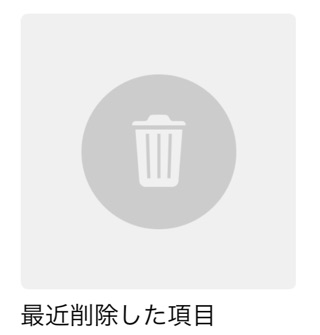
先述の通り、高画質モードで同期するように設定していると、iPhoneで撮った写真・動画は再圧縮してGoogle フォトに保存されるので、厳密にはオリジナルと異なります。
iPhoneから写真や動画を消せば、オリジナルは2度と手に入らないので要注意です。
参考
| ・販売元: Google, Inc. ・掲載時のDL価格: 無料 ・カテゴリ: 写真/ビデオ ・容量: 129.8 MB ・バージョン: 2.4.0 |
